Apple Watch Walkie-Talkie ไม่ทำงาน? 6 วิธีแก้ปัญหาที่ควรลอง
เผยแพร่แล้ว: 2022-10-29
Walkie-Talkie เป็นคุณลักษณะของ Apple Watch ที่ให้คุณสนทนากับผู้อื่นโดยไม่ต้องเริ่มการโทร ขออภัย คุณลักษณะนี้มักใช้งานไม่ได้ตามที่โฆษณาไว้ หากคุณกำลังประสบปัญหากับแอป Walkie-Talkie คุณจะพบวิธีแก้ปัญหาที่เป็นไปได้ด้านล่าง
ปัญหาทั่วไปของวอล์คกี้ทอล์คกี้
ข้อกำหนดเครื่องส่งรับวิทยุ
ตรวจสอบให้แน่ใจว่าได้เปิดใช้งานวอล์คกี้ทอล์คกี้
รีสตาร์ทนาฬิกาที่ได้รับผลกระทบและ iPhone
ลบและเพิ่มผู้ติดต่อที่ทำงานไม่ถูกต้อง
ตรวจสอบการตั้งค่า FaceTime ของคุณ
ลบและติดตั้งแอพ Walkie-Talkie ใหม่
พิจารณารีเซ็ตการตั้งค่าเครือข่าย iPhone
วอล์คกี้ทอล์คกี้สามารถเป็นเจ้าอารมณ์ได้
ปัญหาทั่วไปของวอล์คกี้ทอล์คกี้
คุณลักษณะของ Apple Watch Walkie-Talkie นั้นเป็นรถบั๊กที่ฉาวโฉ่ บางทีปัญหาที่พบบ่อยที่สุดคือการไม่สามารถเริ่มแชทกับเพื่อนในบริการได้ สิ่งนี้อาจเกิดขึ้นแบบสุ่มและดูเหมือนจะไม่ส่งผลต่อความสามารถของอีกฝ่ายในการเริ่มต้นการติดต่อกับคุณ

ในบางครั้ง ปัญหานี้อาจเกิดจากฝ่ายหนึ่งที่ปิดใช้งานวอล์คกี้ทอล์คกี้ (ไม่ว่าจะโดยตั้งใจหรือโดยบังเอิญ) คุณอาจประสบปัญหาในการเพิ่มรายชื่อติดต่อไปยัง Walkie-Talkie เนื่องจากเป็นที่ทราบกันดีว่าคำเชิญจะหายไป
สุดท้ายนี้ บริการอาจทำงานผิดพลาดเป็นครั้งคราว เราเคยได้ยินเสียง "squelch" ของวอล์คกี้ทอล์คกี้ (ซึ่งบ่งบอกว่ามีคนกำลังจะส่งข้อความถึงคุณ) เกิดข้อผิดพลาดและทำซ้ำ ซึ่งมักต้องใช้รอบกำลังเต็มที่เพื่อฟื้นฟูสภาพปกติ
ปัญหาเหล่านี้มาและไป ที่นี่ คุณจะพบวิธีแก้ไขที่อาจเกิดขึ้นหากคุณกำลังประสบปัญหาเหล่านี้
ข้อกำหนดเครื่องส่งรับวิทยุ
คุณจะต้องมีคุณสมบัติตรงตามข้อกำหนดขั้นต่ำของ Apple เพื่อให้ Walkie-Talkie ทำงานได้ คุณสมบัตินี้ใช้งานได้กับ Apple Watch Series 1 หรือใหม่กว่าที่มีซอฟต์แวร์ watchOS 5.3 เวอร์ชันขั้นต่ำ คุณจะต้องมี iPhone 5S หรือใหม่กว่าที่ใช้ iOS 12.4 หรือสูงกว่า
จะต้องตั้งค่า FaceTime บนอุปกรณ์ของคุณด้วย เพื่อให้แน่ใจว่าเปิดใช้งาน FaceTime ให้ไปที่การตั้งค่า > FaceTime และเปิดคุณสมบัตินี้
ในการใช้วอล์คกี้ทอล์คกี้ iPhone ของคุณต้องอยู่ภายในขอบเขตของ Apple Watch ที่มี GPS เท่านั้น ช่วงนี้ประมาณ 35 ฟุต (ประมาณ 10 เมตร) หากคุณมีรุ่น GPS+Cellular คุณลักษณะนี้ควรทำงานได้แม้อยู่นอกระยะ (ถ้าคุณมีการรับสัญญาณ)
วอล์คกี้ทอล์คกี้ใช้งานได้กับผู้ติดต่อที่ได้รับอนุมัติเท่านั้น เปิดแอพแล้วแตะที่ "เพิ่มเพื่อน" ที่นี่ เลือกผู้ติดต่อเพื่อส่งคำเชิญ เมื่อพวกเขายอมรับคำขอของคุณ พวกเขาจะปรากฏในแอพ Walkie-Talkie และคุณสามารถแตะที่พวกเขาเพื่อเริ่มการแชท
ตรวจสอบให้แน่ใจว่าได้เปิดใช้งานวอล์คกี้ทอล์คกี้
คุณสามารถเปิดหรือปิดวอล์คกี้ทอล์คกี้ได้อย่างรวดเร็วโดยใช้แอพหรือทางลัดของศูนย์ควบคุม
ในการใช้แอพ ให้กด Digital Crown ที่ด้านข้างของนาฬิกาเพื่อแสดงแอพที่ติดตั้ง จากนั้นแตะที่ Walkie-Talkie เพื่อเปิดใช้งาน คุณจะเห็นปุ่มสลับที่ด้านบนของหน้าจอที่ให้คุณสลับบริการเป็นเปิด (สีเขียว) และปิด (สีเทา)
ในการเข้าถึงปุ่มลัดของศูนย์ควบคุม ตรวจสอบให้แน่ใจว่า Apple Watch ของคุณแสดงหน้าปัดนาฬิกาและปัดขึ้นเพื่อแสดงศูนย์ควบคุม จากที่นี่ ให้มองหาปุ่มวอล์คกี้ทอล์คกี้
หากบริการทำงานอยู่ (และคุณว่าง) ปุ่มสีเหลืองจะถูกเน้น หากเป็นสีเทา ให้แตะเพื่อเปิดใช้บริการ
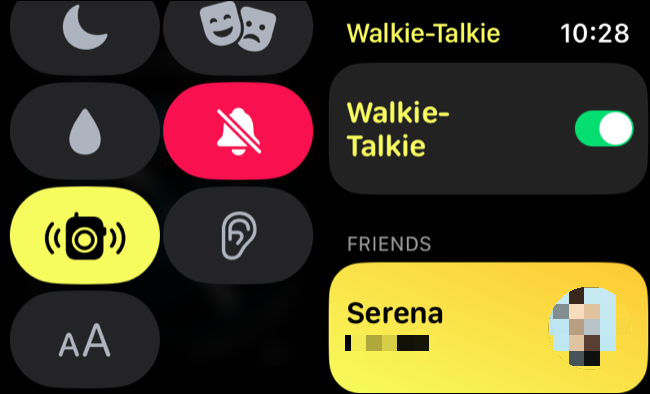
จำไว้ว่าใครก็ตามที่คุณพยายามติดต่อจะต้องทำเช่นนี้ด้วย หากคุณมีปัญหาในการติดต่อใครซักคน บอกพวกเขาเพื่อให้แน่ใจว่าสถานะเครื่องส่งรับวิทยุของพวกเขาถูกตั้งค่าเป็นพร้อมใช้งานโดยใช้วิธีนี้
ที่เกี่ยวข้อง: วิธีปิด Walkie Talkie บน Apple Watch
รีสตาร์ทนาฬิกาที่ได้รับผลกระทบและ iPhone
หากคุณมีปัญหากับคุณสมบัติวอล์คกี้ทอล์คกี้ การรีสตาร์ท watchOS สามารถแก้ปัญหาได้
หากต้องการรีสตาร์ทนาฬิกา ให้ตรวจสอบว่าปลดล็อกแล้ว จากนั้นกดปุ่มด้านข้างค้างไว้ (ไม่ใช่ปุ่ม Digital Crown ซึ่งเป็นปุ่มล้างด้านล่าง) จนกว่าคุณจะเห็นแถบเลื่อนปรากฏขึ้นบนหน้าจอ

จากที่นี่ ให้แตะปุ่ม "เปิด/ปิด" ที่มุมบนขวาของหน้าจอ จากนั้นปัดแถบเลื่อนไปทางขวาเพื่อปิดนาฬิกา
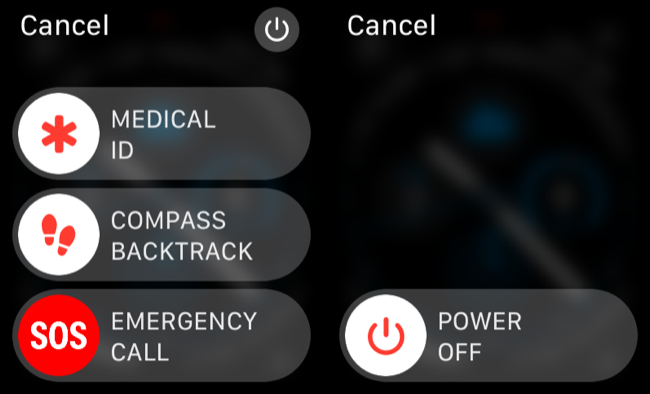
หมายเหตุ: ใน watchOS เวอร์ชันเก่า สิ่งที่คุณต้องทำคือกดปุ่มด้านข้างค้างไว้แล้วปัดแถบเลื่อน สิ่งนี้ใช้กับ Apple Watch Series 1, 2 และ 3 เนื่องจากการสนับสนุนซอฟต์แวร์สำหรับรุ่นเหล่านี้สิ้นสุดที่ watchOS 8
เป็นความคิดที่ดีสำหรับผู้ติดต่อที่คุณพยายามติดต่อเพื่อเริ่มต้นใหม่ด้วย ปัญหาของแอปอาจอยู่ที่จุดสิ้นสุด
ลบและเพิ่มผู้ติดต่อที่ทำงานไม่ถูกต้อง
คุณไม่ต้องการให้ผู้ติดต่อสุ่มเริ่มเบียดเสียดข้อมือของคุณ นั่นเป็นเหตุผลที่ Apple วางกระบวนการเชิญเข้าที่ อย่างไรก็ตาม ปัญหาอาจเกิดขึ้นในระหว่างกระบวนการนี้
หากปัญหาของคุณจำกัดอยู่ที่ผู้ติดต่อรายใดรายหนึ่ง ให้ลองลบออกจากรายชื่อผู้ติดต่อของคุณและเพิ่มอีกครั้ง
ในการดำเนินการนี้ ให้เปิดแอป Walkie-Talkie และค้นหาผู้ติดต่อที่เป็นปัญหา ปัดไปทางซ้ายแล้วแตะปุ่ม "X" เพื่อลบออกจากรายชื่อผู้ติดต่อของคุณ
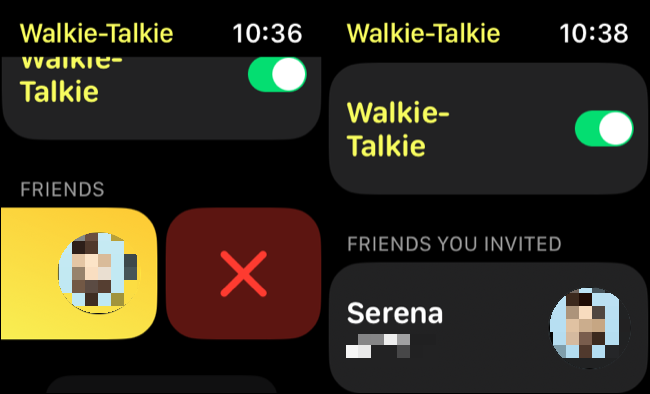
ตอนนี้คุณจะต้องเพิ่มพวกเขาอีกครั้งโดยใช้ปุ่ม "เพิ่มเพื่อน" และผู้ติดต่อจะต้องยอมรับคำเชิญของคุณ
ตรวจสอบการตั้งค่า FaceTime ของคุณ
Walkie-Talkie ของ Apple ใช้ FaceTime ในการทำงาน คุณกำลังสร้างการโทรแบบ FaceTime กับผู้ติดต่อทุกคนที่คุณเลือกสนทนาด้วยผ่าน Walkie-Talkie ดังนั้นต้องเปิดใช้งาน FaceTime เพื่อให้บริการทำงานได้
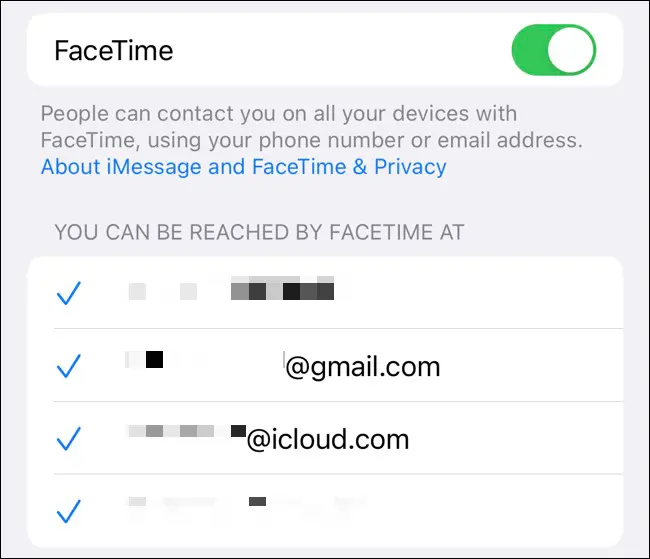
หากคุณประสบปัญหา ให้ลองสลับปิดและเปิดสวิตช์ FaceTime แล้วเปิดใหม่อีกครั้งภายใต้การตั้งค่า > FaceTime บน iPhone ของคุณ
ในขณะที่คุณอยู่ที่นั่น ตรวจสอบให้แน่ใจว่าได้ตรวจสอบที่อยู่อีเมลของคุณภายใต้ส่วน “คุณสามารถเข้าถึงได้โดย FaceTime ที่” สุดท้ายนี้ หากคุณมีปัญหาเกี่ยวกับการเชิญ ให้ตรวจสอบว่าคุณไม่ได้บล็อกผู้ติดต่อที่เป็นปัญหาในส่วน “ผู้ติดต่อที่ถูกบล็อก”
ลบและติดตั้งแอพ Walkie-Talkie ใหม่
หากคุณได้ลองทุกอย่างแล้ว การติดตั้งแอพ Walkie-Talkie ใหม่จะไม่เสียหาย ในการดำเนินการนี้ ให้ค้นหาแอปในรายการแอปของคุณโดยแตะ Digital Crown ขณะที่หน้าปัดนาฬิกาของคุณแสดงขึ้น
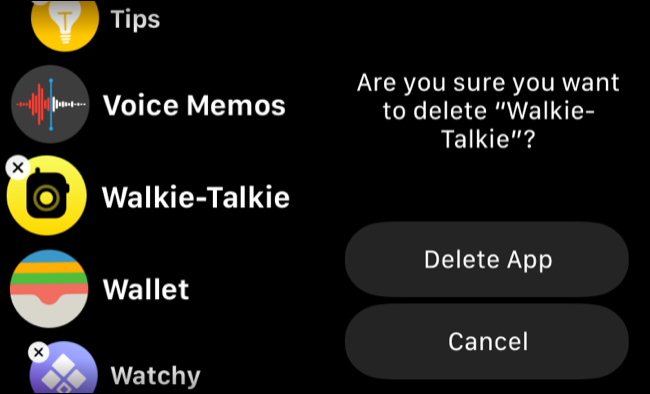
แตะไอคอนของแอพ Walkie-Talkie ค้างไว้ จากนั้นเลือก “Edit Apps” แตะไอคอน "X" เพื่อลบแอป นาฬิกาของคุณอาจขอให้คุณยืนยันโดยแตะ "ลบแอป" ตอนนี้คุณสามารถดาวน์โหลดแอปอีกครั้งโดยไปที่ App Store บนนาฬิกาของคุณและค้นหา Walkie-Talkie
พิจารณารีเซ็ตการตั้งค่าเครือข่าย iPhone
แอพ Apple Watch ส่วนใหญ่ขึ้นอยู่กับ iPhone ของคุณสำหรับการเข้าถึงเครือข่าย เนื่องจากไม่มีตัวเลือกในการรีเซ็ตการตั้งค่าเครือข่าย Apple Watch โดยตรง (แม้ในรุ่นเซลลูลาร์) คุณสามารถลองรีเซ็ตการตั้งค่าเครือข่ายของ iPhone เพื่อดูว่าจะช่วยได้หรือไม่
คำเตือน: โปรดทราบว่าการรีเซ็ตการตั้งค่าเครือข่ายจะลบการตั้งค่าที่กำหนดเองทั้งหมดออกจากอุปกรณ์ของคุณ ซึ่งรวมถึงเครือข่ายไร้สายและรหัสผ่านที่จัดเก็บไว้ โปรไฟล์ VPN การตั้งค่า DNS ที่กำหนดเอง และทุกอย่างที่ไม่ได้ติดตั้งเป็นส่วนหนึ่งของแผนการจัดการอุปกรณ์เคลื่อนที่ (MDM)
คุณสามารถรีเซ็ตได้โดยไปที่การตั้งค่า > ทั่วไป > โอนหรือรีเซ็ต iPhone > รีเซ็ต > รีเซ็ตการตั้งค่าเครือข่าย
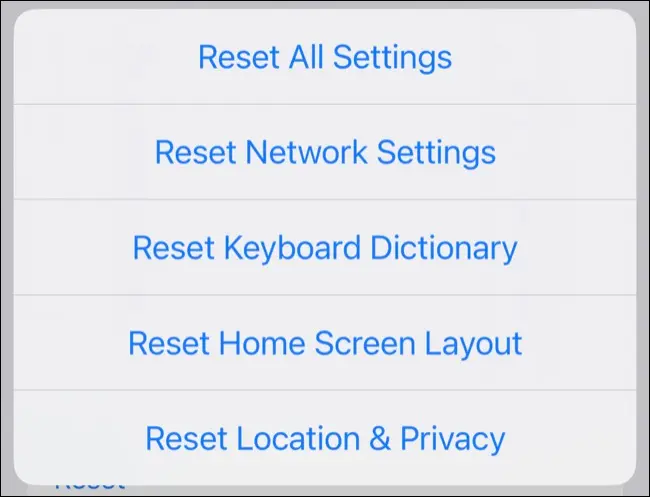
ไม่มีการรับประกันว่าจะได้ผล หากความต้องการใช้วอล์คกี้ทอล์คกี้ไม่ได้รุนแรงเท่ากับความต้องการของคุณที่จะรักษาเครือข่ายไร้สายและการตั้งค่าที่บันทึกไว้ทั้งหมด คุณควรหลีกเลี่ยงแอปดังกล่าว มีคุณสมบัติเจ๋ง ๆ มากมายของ Apple Watch ให้เพลิดเพลิน
วอล์คกี้ทอล์คกี้สามารถเป็นเจ้าอารมณ์ได้
แม้หลังจากลองใช้วิธีแก้ปัญหาเหล่านี้ทั้งหมดแล้ว Walkie-Talkie ก็อาจไม่ทำงาน เราประสบปัญหาการบรรเทาชั่วคราวหลังจากลบและเพิ่มผู้ติดต่ออีกครั้งหรือรีสตาร์ทอุปกรณ์ เพื่อให้ปัญหากลับมาภายในหนึ่งวันหรือหลังจากนั้น
Walkie-Talkie เปิดตัวครั้งแรกกับ watchOS 5 ในปี 2018 และ (จากประสบการณ์ของเรา) ก็ไม่น่าเชื่อถืออย่างสมบูรณ์ โชคดีที่มีเหตุผลอีกมากมายที่จะมี Apple Watch เช่น การติดตามกิจกรรมและการฟิตร่างกาย การป้องกันตัวเองจากการหกล้มและอุบัติเหตุ หรือการตรวจสอบหัวใจของคุณ
